
No és la finalitat d'aquest tutorial aprofundir en els diversos mètodes que hi ha per modificar la Corba RGB per alterar l'equilibri de color d'una imatge, però en els paràgrafs següents us ensenyaré alguns dels ajustos bàsics que es poden realitzar amb aquesta eina; com corregir el color d'una foto, o alterar-lo de forma creativa.
En les seccions anteriors d'aquest tutorial hem treballat amb la Corba RGB per modificar el contrast d'una imatge. Quan s'utilitza l'eina Corbes d'aquesta manera, tot i que sí afecta la saturació del colors no altera l'equilibri de color de la imatge. Per a modificar l'equilibri de color necessitem treballar individualment amb cada canal de color - vermell, verd i blau - més que no pas amb la Corba RGB combinada.
Com podeu veure en la figura del costat, hi ha un menú desplegable a la part superior del quadre de diàleg de l'eina Corbes. La primera opció - RGB - és amb la que estem més familiaritzats, però hi ha tres opcions més: Vermell, Verd i Blau. El que permeten fer és modificar les Corbes per a un canal de color en particular, en lloc d'incidir en la Corba global de la imatge.
Això significa que podeu canviar l'equilibri de color d'una imatge, ja sigui de forma molt subtil - per a corregir un desequilibri de color, “fer mes càlida” una imatge, etc... - o de manera més dràstica: aconseguir un efecte de procés-creuat, modificar dràsticament l'equilibri de color , etc. Amb l'exemple següent ho veureu una mica més clar:
 imatge original |
 Corba en mode Lluminositat mostra la Corba |
 Corbes en canals separats vermell • verd • blau |
Com podeu veure a sobre, la versió original d'aquesta imatge era força plana i insulsa, i tot i que no es tracta d'una imatge monocromàtica tampoc es pot dir que tingui un color “trencador”. La primera correcció que he fet ha estat afegir una Corba-S (en mode lluminositat) per ajustar el contrast, seguit d'ajustaments més profunds en els canals, individualment per cada color. Si feu un cop d'ull a les Corbes individuals (passant el punter del mouse a sobre els links “Vermell·Verd·Blau” de sota la tercera imatge) veureu que he disminuït la quantitat de vermell en els mitjos tons, i incrementat el verd i el blau aproximadament en la mateixa quantitat. El resultat d'això és un to entre cian i turquesa de la imatge final. Si hi esteu interessats podeu veure una versió a més resolució seguint aquest: ...iblog/galleries/0608271920.php.
Mentre que l'exemple anterior serveix per mostrar com es pot usar aquesta tècnica de forma creativa, cal saber que també es pot utilitzar per corregir el color d'una imatge. En els exemples següents he utilitzat Corbes en els canals Vermell i Blau per produir una versió “càlida” i “freda” d'una imatge originàriament neutra, però aquesta tècnica també es pot utilitzar quan la imatge original té una desviació de color que desitges corregir. Per exemple, si fas un retrat utilitzant una combinació de llums de tungstè i flaix de rebliment, notareu que el balanç de blancs automàtic de la vostra càmera produirà una imatge massa “càlida”. Això es podrà corregir fàcilment quan es faci el tractament de l'arxiu RAW (assumint que disparem en RAW), però si esteu disparant en JPEG serà una mica més difícil de corregir. Utilitzant aquesta tècnica podreu canviar l'equilibri de color d'una foto només fent uns petits ajustaments de Corba, per cada canal..
 imatge original |
 versió “càlida” Corba canal Vermell • Corba canal Blau |
 versió “freda” Corba canal Vermell • Corba canal Blau |
Nota tècnica • com establir l'equilibri de color amb el comptagotes
En el quadre de diàleg de Corbes, hi ha 3 comptagotes, just a sota del botó “Opcions”. El que està al centre es pot utilitzar per corregir el color d'una imatge. Si seleccioneu aquest comptagotes, i llavors cliqueu en una zona neutra de la imatge, o una àrea que vols que esdevingui neutra (és a dir, blanc, negre, gris), Photoshop igualarà els valors RGB en aquell punt. Per exemple, si cliqueu en una zona d'una imatge amb valors RGB tals com 198, 195, 181 (un gris càlid), Photoshop establirà els valors en aquell punt al voltant de 191, 191, 191; és a dir, un gris neutre. Un cop hagueu utilitzat aquest comptagotes haureu de consultar cada canal de color per separat, per veure quins canvis s'han produït.
Molts tutorials de Corbes comencen parlant de dues característiques que hi ha en el quadre de diàleg de l'eina Corbes de les quals encara no hem parlat, i la veritat és que no tinc pas ara la intenció d'esmerçar-hi gaire temps. Són els botons “auto” i “opcions”. La raó per la qual no les he esmentat abans és perquè si no s'entén prèviament els principis bàsics de la gamma tonal i la manera com treballa l'eina Corbes, no seria fàcil entendre els canvis que es produeixen quan s'utilitzen...la qual, no és una bona cosa, fins i tot encara que produeixi un resultat que us pugui agradar.
El que us suggereixo és que jugueu una mica amb les diverses alternatives que permet el botó “Opcions” i que consulteu els canals individuals de cada color, conjuntament amb l'histograma, per veure els canvis que produeixen aquestes opcions. Un cop entengueu com funcionen, poden ser útils, però no són una cosa que us recomani que hi confieu des del principi.
El meu objectiu amb aquest tutorial es que hagueu:
- entès el concepte de gamma tonal
- sigueu capaços d'usar l'eina Corbes per manipular la gamma tonal d'una imatge per assolir les vostres expectatives creatives.
- haver desenvolupat una mica de coneixement de com usar l'eina Corbes per manipular el color i saturació d'una imatge.
Si us ha agradat aquest tutorial, i voleu aprendre més sobre com utilitzar Photoshop per crear imatges atractives i convincents, pot ser que us interessi donar un cop d'ull als nostres tutorials per a subscriptors. S'han fet basant-se en la informació continguda en aquest tutorial, però també engloben un bon grapat de noves tècniques i eines. En la següent plana podreu trobar informació més extensa sobre la nostra subscripció anual, subscripció “de per vida” y subscripció per a tutorials individuals.
http://www.chromasia.com/tutorials/online/
També podeu llegir més sobre els nostres altres tutorials, clicant en qualsevol d'aquestes imatges.


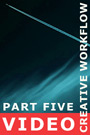

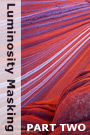
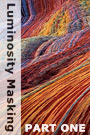






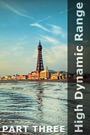
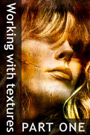
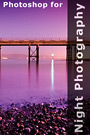
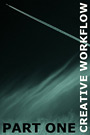

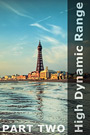
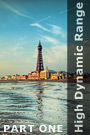
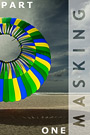
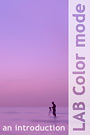

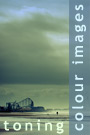
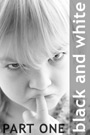
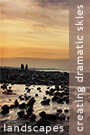
|
|||||||||||
 |
Mini-PSDs We introduced our Mini-PSDs in February 2010, and release a new image every week. Click here to see the full list of Mini-PSDs and find out more about this feature. |
 |
Critique Slot Screencasts Our Critique Slot Screencasts provide our members with an exciting opportunity to get detailed and constructive feedback on one of their own images, gain an insight into how other members postprocess their images, and see how I might have processed that particular image. Click here to find out more. |
||||||||
- entendre la gamma tonal
- introducció al diàleg de l'eina corbes
- com establir el punt blanc i el punt negre
- com modificar els mitjos tons
- com restablir el diàleg de l'eina corbes
- Corbes-S bàsiques
- com avaluar una imatge utilitzant l'eina comptagotes
- mode de fusió lluminositat i saturació del color
- ajustos básics del color
- els botons ‘auto’ i ‘opcions’
- conclusió
|
|
Si vols estar al cas dels nous tutorials que anem publicant periòdicament, pots subscriure't al lector de feeds (novetats sobre els tutorials) utilitzant el botó de l'esquerra o bé amb l'adreça següent: http://www.chromasia.com/tutorials/online/comments/index.xml |
David J. Nightingale © 2003–18 • all rights reserved
translated by Eduard J. (atzu)